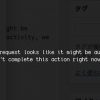つい最近バズったツイートでGoogle翻訳で「押すなよ!絶対に押すなよ!」と検索すると「Push me.」と翻訳される「これが #rebuildfm で言ってたGoogle翻訳の進化か」というツイートがありました。クオリティの高いネタ投稿なんですが、これの作り方を説明します。
ネットでバズったGoogle翻訳の進化「押すなよ!絶対に押すなよ!」の作り方。
その話題になったツイートはこれ。
これが #rebuildfm で言ってたGoogle翻訳の進化か pic.twitter.com/b87STXxEI5
— yusuke_n (@usk_numero) 2016年11月16日
Google翻訳がついに「フリ」を解した・・・という超おもしろツイートなわけですが、実はよく見ると下の検索結果に「この画像はコラなので信じないでね」とあります。
みんなが検索した模様
このツイートがバズってから数日経っていますが、真に受けて「まじで!?」と検索する人は多いようで、Googleトレンドでは急上昇ワードになっていますw

google 翻訳 – 調べる – Google トレンド
さて今回はこの面白いキャプチャを作る方法です。
Chromeのデベロッパーツールで簡単に出来る
ツイートの画像はコラージュだそうですが、Chromeのデベロッパーツールでも同様に簡単に同じことができます。
まずは土台作り
まずはGoogle翻訳を検索結果上に開きましょう。
翻訳 google – Google 検索
そしてとりあえず翻訳元に「押すなよ!絶対に押すなよ!」と入力します。

まぁここまで入力するとツイートのような楽しい翻訳にならないのが分かるわけですが、ここでChromeデベロッパーツールを開きます。
Ctrl+Shift+Iでウィンドウ右手にバーが表示されるはず。
翻訳ページの一部を書き換える
さらにCtrl+Shift+Cで、inspectモードになります。inspectモードはHTMLの部分部分を選択出来るようになるモード。
ここのCSSはどうなってるのかな・・?とかソースは・・・という時に使います。
そして普通に翻訳結果の「Do not press!Never push!」と表示されているあたりをクリックするとこういう表示になるはず。

右ウィンドウはこんな表示になっているはず。

そしてその下にある<span lang=”en”>Do not press! Never push!</span>のDo not press! never push!をダブルクリックするとその部分だけ選択されます。

その後、この部分を「Push me.」に書き換えると・・・こうなります。

できましたね!この要領で下の検索結果も書き換えておきましょう。
そうやって出来たのがこちら。

完成ですw
画像ソフトを使わなくてもコレができちゃう、というのはスゴイけど怖いですね・・。
このダチョウ倶楽部ネタ、Tシャツもあるんだw